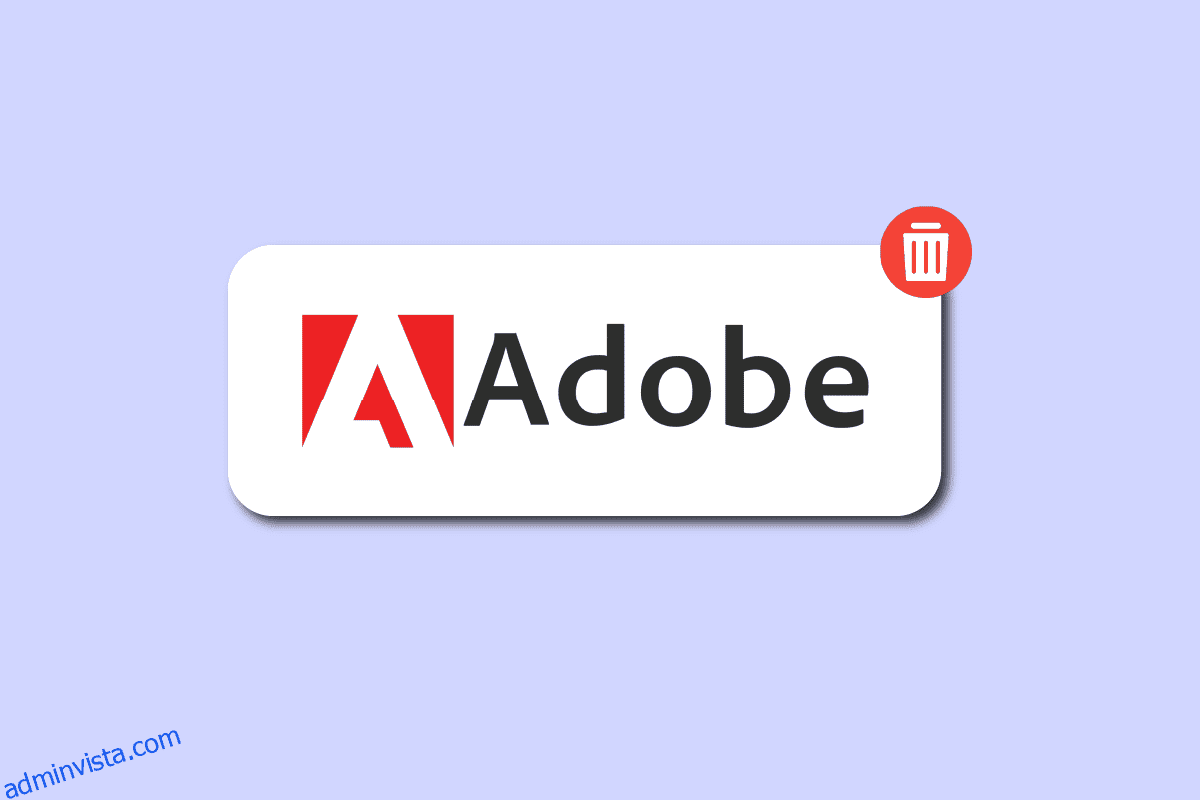Adobe låter sina användare skapa design och få digitala upplevelselösningar. Du kan ta bort ditt konto om du inte har en befintlig anslutning. Eller, om du är ett team eller företagsanvändare, måste du först avsluta alla organisationer du är medlem i för att avsluta ditt konto. Du kan inte längre komma åt några molnbaserade filer när du tar bort ditt konto från Adobes applikationer och tjänster. Ditt konto kommer att raderas permanent och all förlorad data kommer att gå förlorad för alltid. Om du är någon som letar efter tips om hur du tar bort ett Adobe-konto, håll utkik till slutet! Vi tar med en användbar guide som lär dig hur du inaktiverar Adobe. Du kommer också att lära dig hur du tar bort Adobe ID-uppgifter och får tillbaka Adobe-kontot efter att du tagit bort det.
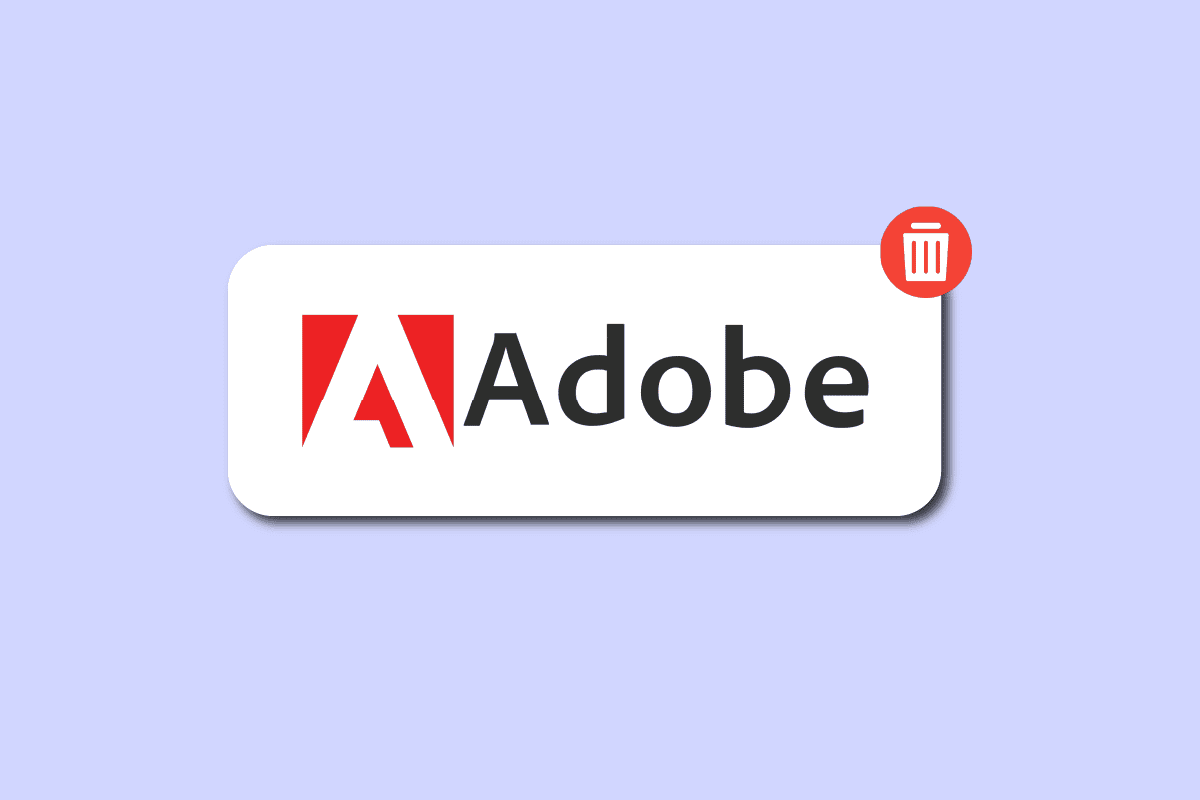
Innehållsförteckning
Hur kan du ta bort ett Adobe-konto
Ett konto som skapats på webbplatsen Adobe.com kallas ett Adobe ID. Det gör att DRM (Digital Rights Management)-skyddade e-böcker kan laddas ner och öppnas av biblioteksägare. Om du vill överföra elektroniska böcker till e-läsare med programvaran Adobe Digital Editions på din dator behöver du detta ID. Du kommer att lära dig hur du tar bort eller inaktiverar ett Adobe-konto längre fram i den här artikeln. Fortsätt läsa för att lära dig mer om det i detalj.
Var lagras ditt Adobe-ID?
Dina Adobe ID-data skyddas och lagras på Adobes privata server.
Hur kan du förhindra att Adobe-inloggningen dyker upp?
För att undvika att Adobe-inloggningen dyker upp, följ någon av metoderna nedan:
Metod 1: Uppdatera Creative Cloud Application Software (om tillämpligt)
Adobe Creative Cloud är en samling tjänster och programvara från Adobe Inc. Den inkluderar Adobe Acrobat för åtkomst till PDF-filer och grafiska designprogram som Photoshop och videoredigeringsverktyg som utformats med YouTubers eller professionella producenter i åtanke med deras Premiere Pro-licenser. En inloggning krävs för att komma åt varje verktyg. Det finns en rimlig risk att Acrobat som ständigt ber dig att logga in kommer att inträffa när du har använt Creative Cloud-appen ett tag och försummat att uppgradera den. Du måste uppdatera programmet för att fixa det.
Här är stegen för att uppgradera Adobe-programvara genom Adobe Creative Cloud programvara:
1. Ange Creative Cloud i Windows sökfält och klicka på Öppna.

2. Klicka på hamburgerikonen i det övre vänstra hörnet.
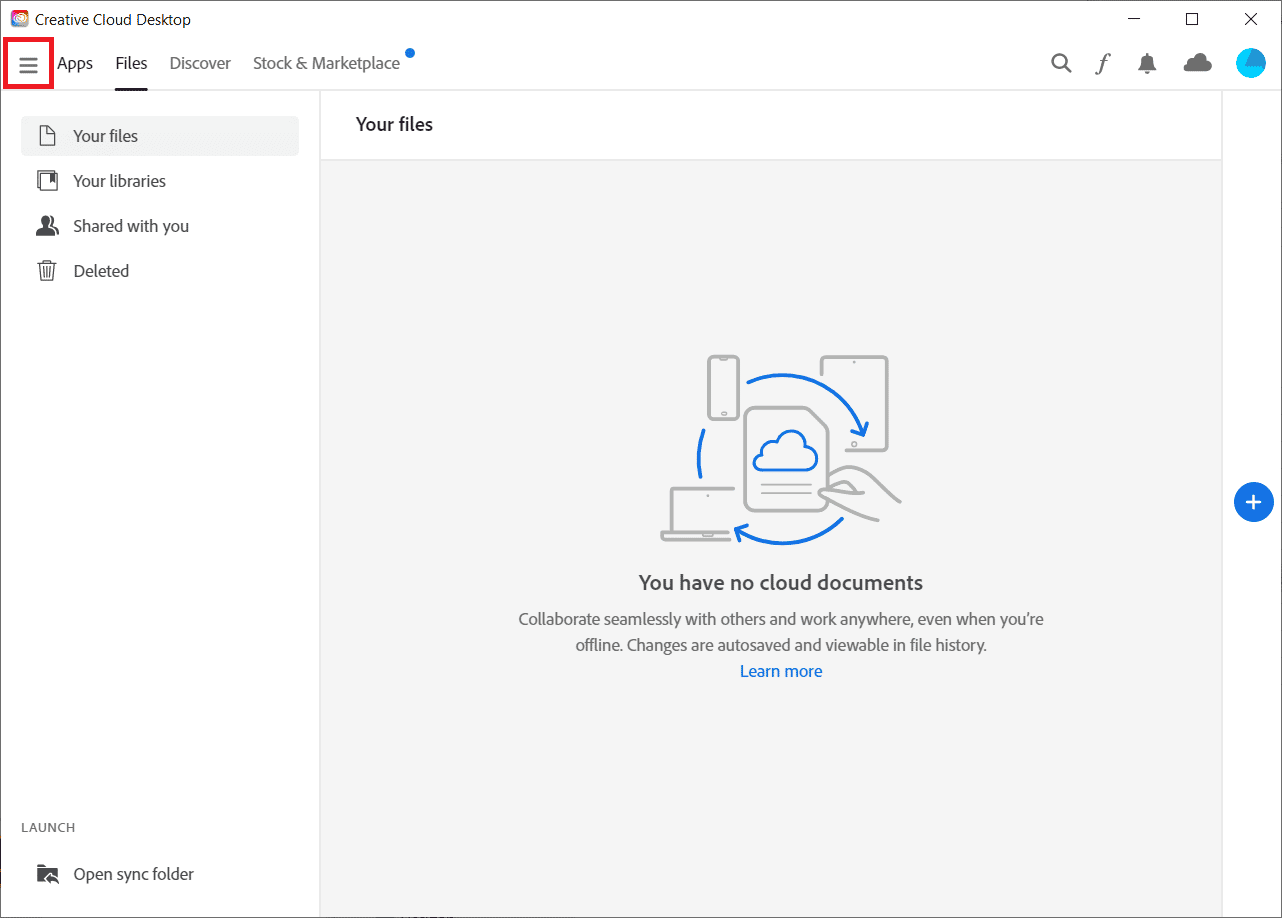
3. Välj Hjälp > Sök efter uppdateringar.
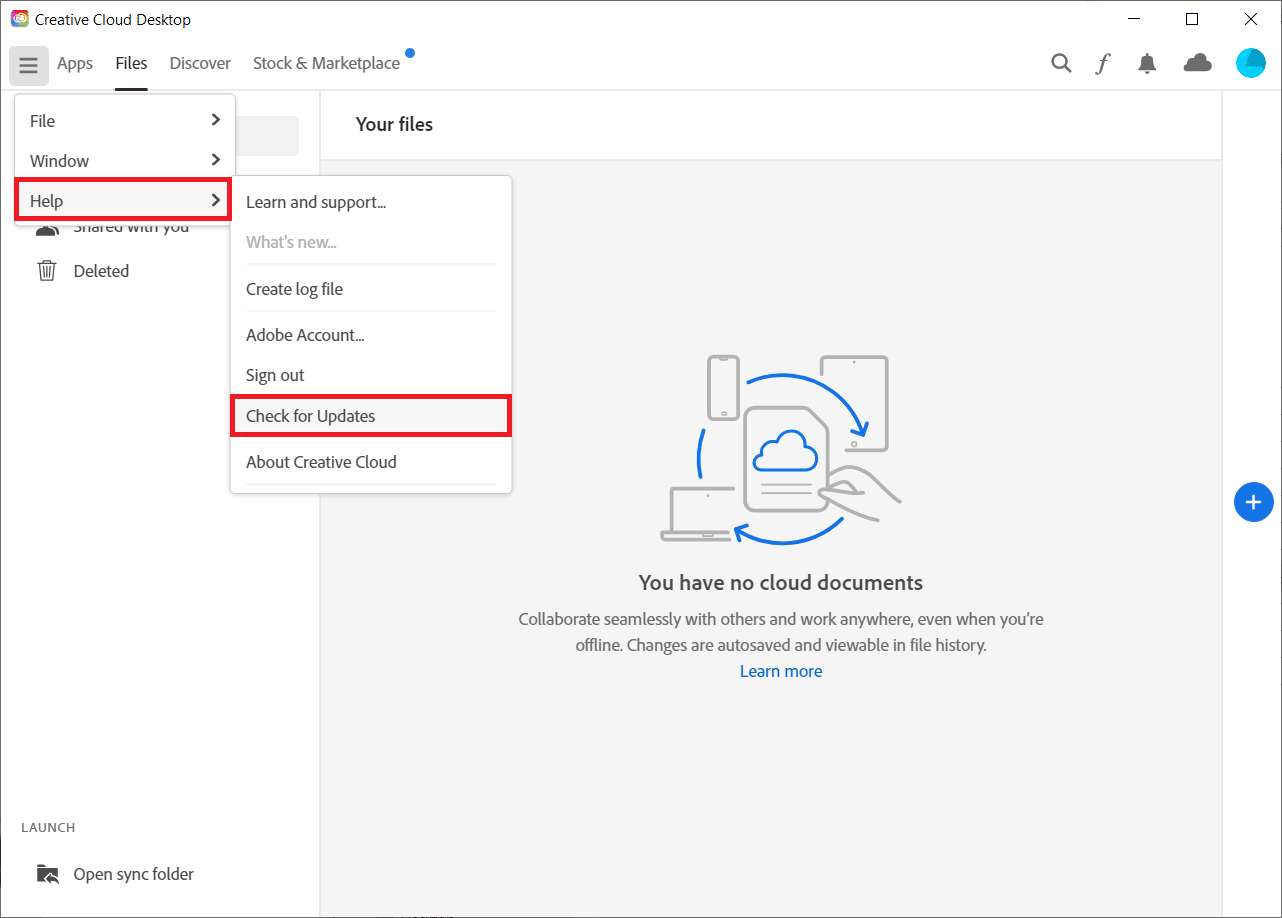
4A. Om en uppdatering är tillgänglig, klicka på Uppdatera.
4B. Om programvaran är uppdaterad kommer den att visa Uppdaterad. Här har vi visat Premiere Pro som ett exempel.
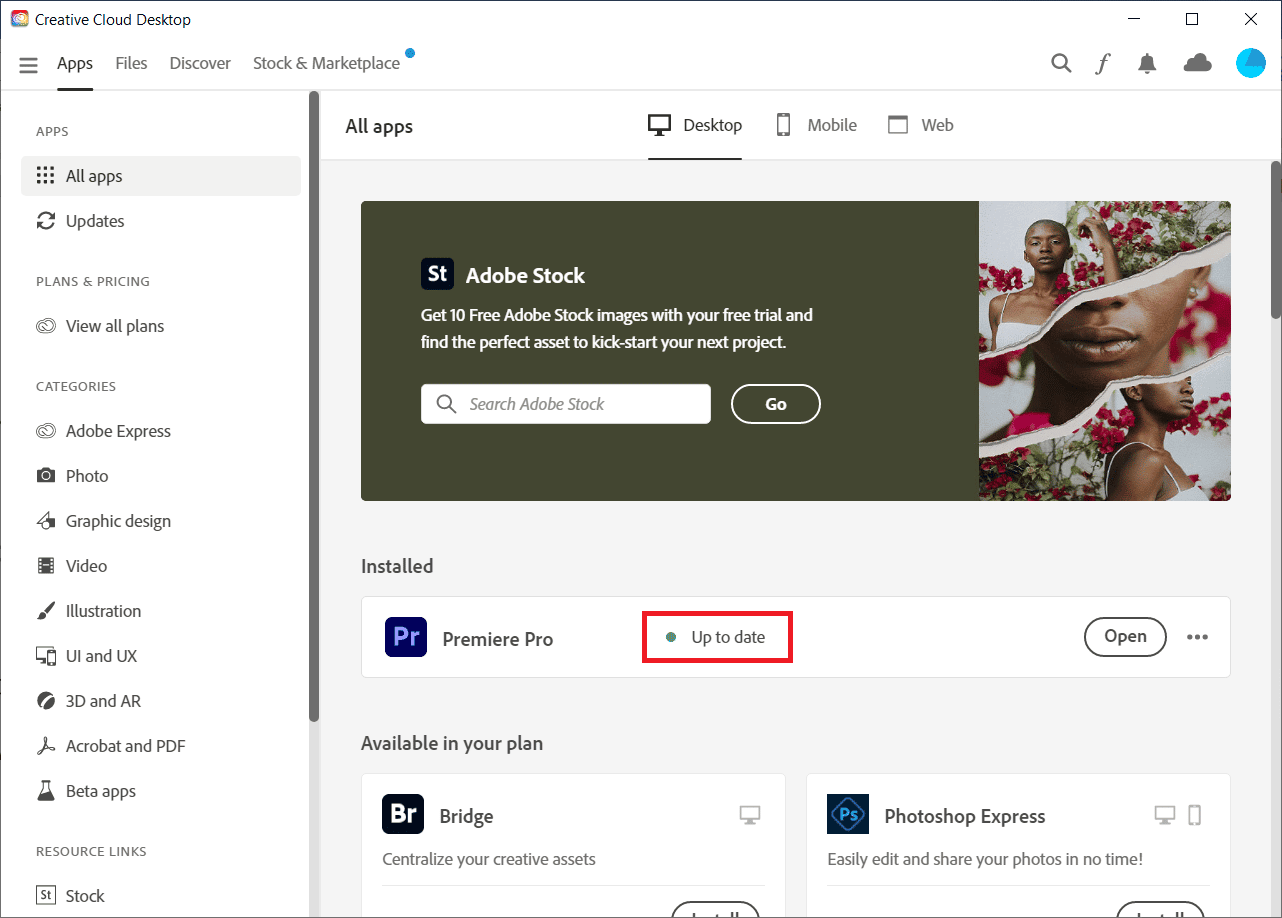
Fortsätt läsa för att lära dig stegen för att inaktivera eller ta bort ett Adobe-konto.
Metod 2: Uppdatera Windows
Den senaste versionen är lättillgänglig på föråldrade och moderna Windows-datorer. Trots det kan specifika processorer inte använda det. Men om du inte har uppdaterat Windows utan just har uppdaterat till Adobe Acrobat-versionen får du Adobe Acrobat-förfrågan för inloggningsproblemet. Det bästa sättet att lösa Adobe-problemet är att uppgradera din nuvarande version av Windows. Läs vår guide om hur du laddar ner och installerar den senaste uppdateringen för Windows 10 och implementerar detsamma.
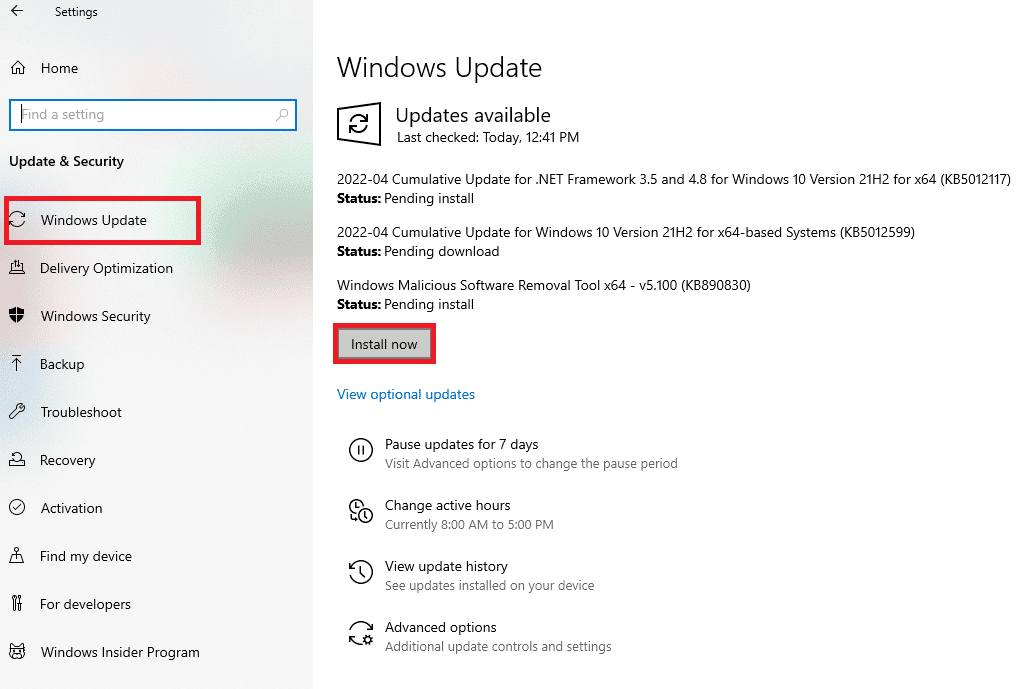
Metod 3: Starta om Windows Credential Manager Service
Windows Credential Manager är ett effektivt verktyg som du kan använda för att hantera din inloggningsinformation för nätverk, tillhörande program och webbplatser. Om du inte kan bevara inloggningsinformationen med standardmetoder kan du använda programmet Windows Credential Manager.
1. Tryck på Windows- och R-tangenterna samtidigt för att starta dialogrutan Kör.
2. Skriv services.msc och klicka på OK.
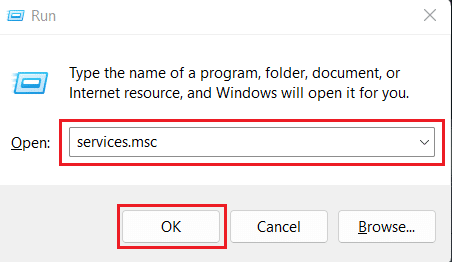
3. Dubbelklicka på alternativet Credential Manager under menyn Services (Local).
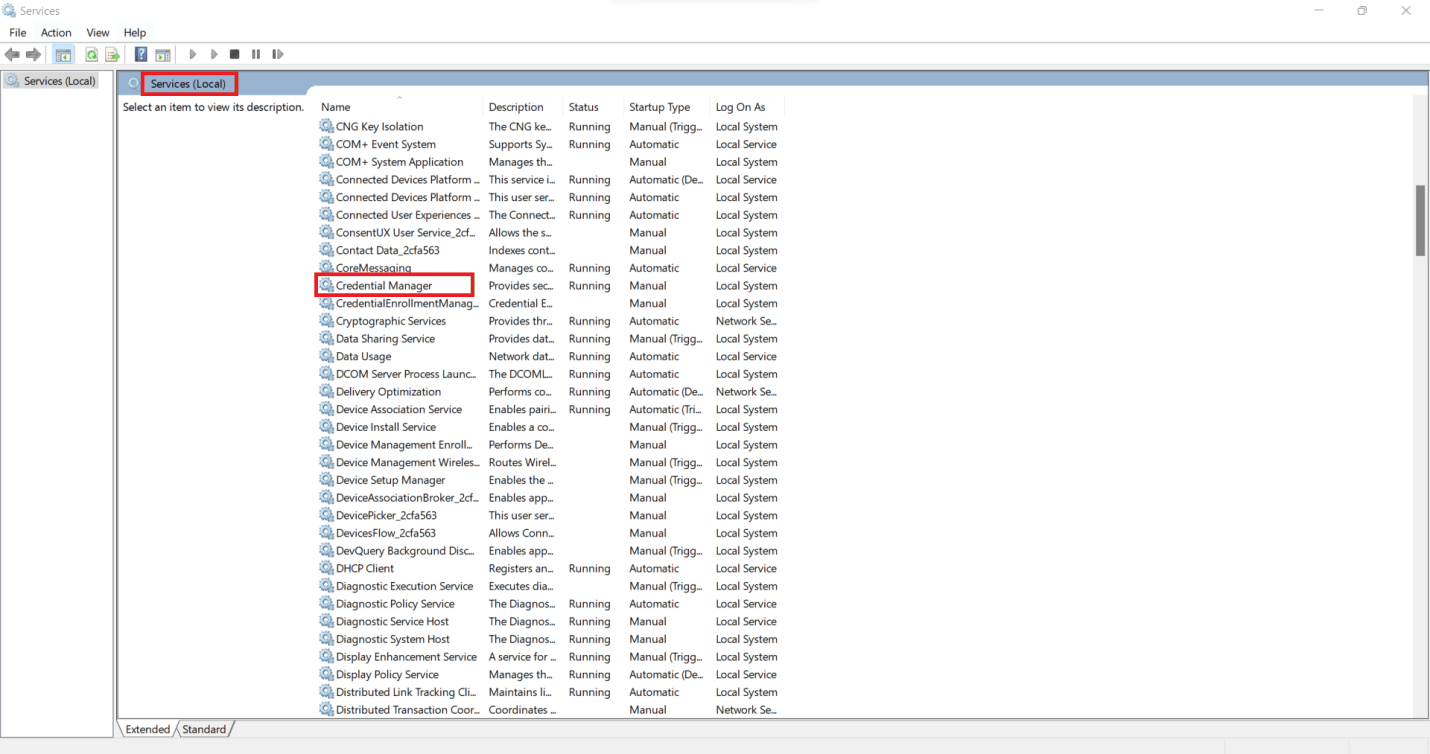
4. Gå till fliken Allmänt.
5. Klicka på Start.
Obs: Om Start-knappen är inaktiverad, klicka på Stopp. Vänta i några sekunder och klicka på Start.
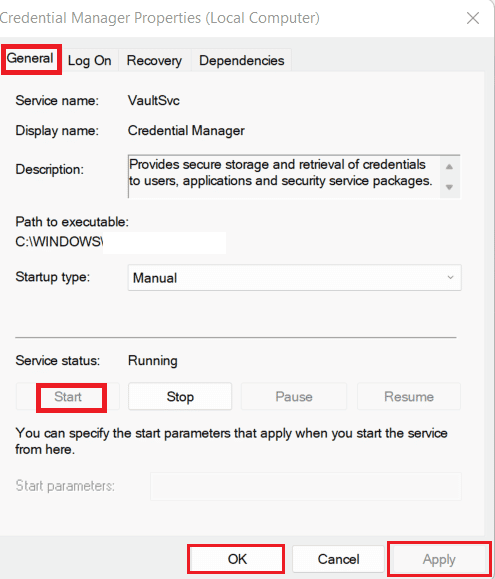
6. Klicka på Använd > OK, som visas ovan.
Fortsätt läsa för att lära dig hur du inaktiverar eller tar bort ett Adobe-konto.
Metod 4: Stäng av kompatibilitetsläget
Om kompatibilitetsalternativet är aktiverat kan föråldrade programvaruversioner köras på modern hårdvara. Ändå kan det också orsaka att Acrobat ber dig att logga in. För att åtgärda Adobes inloggningsproblem är det vettigt att inaktivera kompatibilitetsläge och starta om programvaran på maskinen.
Obs: Implementera programvaran som du stötte på problemet. Här har vi valt Adobe Acrobat.
1. Högerklicka på Adobe Acrobat-appen från skrivbordsskärmen och välj Egenskaper.
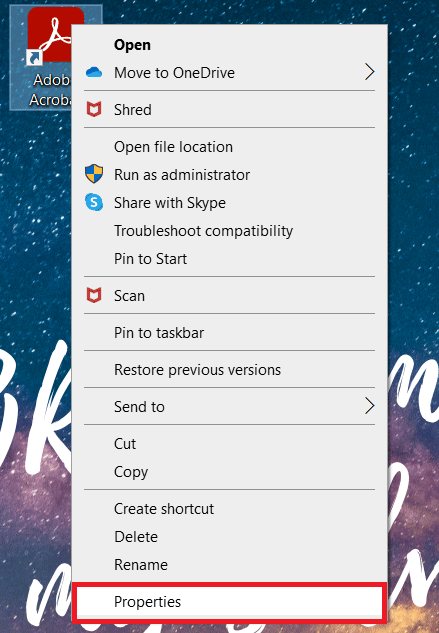
2. Klicka på fliken Kompatibilitet.
3. Avmarkera rutan för Kör det här programmet i kompatibilitetsläge för.
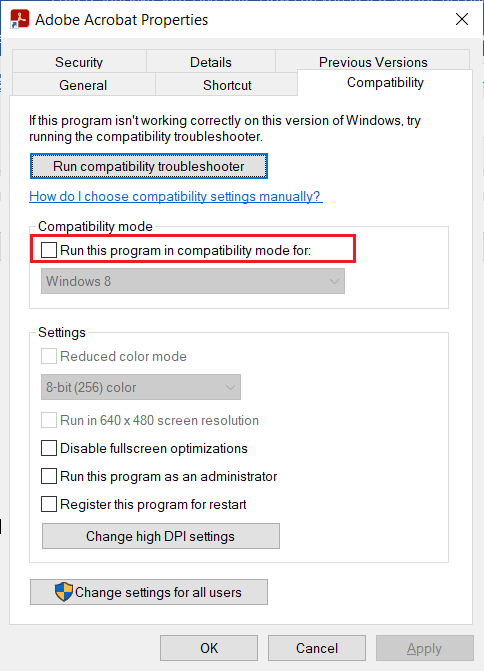
4. Klicka på Apply och sedan OK.
Metod 5: Vitlista Acrobat körbara filer i Windows-brandväggen
När du har Adobe Acrobat installerat är det relativt enkelt att få det inaktiverat av ditt Windows Defender- eller antivirusprogram. Detta är möjligt eftersom dessa körbara filer nu finns på en plats snarare än spridda över hela systemet. Se till att särskilda appar som Adobe Acrobat eller vilken programvara som helst som har a.exe-tillägget ingår i både de automatiska undantagslistorna och undantagslistorna för ditt PC-antivirus för att undvika att påverkas av det här problemet eller eliminera Adobes inloggningsproblem helt.
För att tillåta körbara Acrobat-filer i din Windows Defender-brandvägg, följ vår guide Tillåt eller blockera appar genom Windows-brandväggen och implementera stegen enligt instruktionerna.
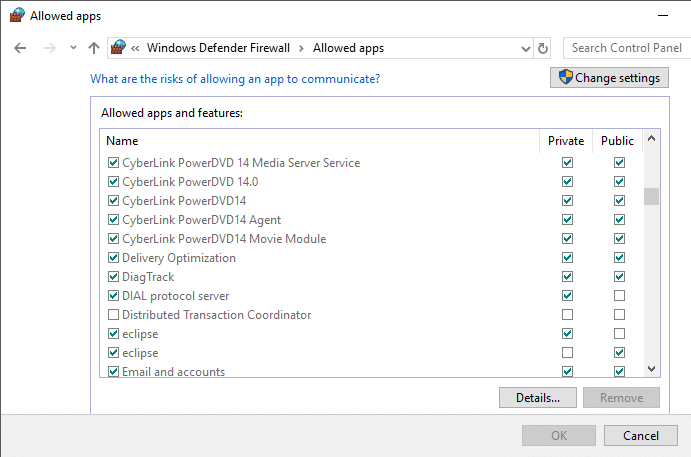
Hur kan du ta bort ditt Adobe-konto?
Om du för närvarande inte har en aktiv prenumeration kan du ta bort ditt konto. När det gäller team eller företagsanvändare måste du först avsluta alla organisationer du är medlem i för att ta bort ditt konto. Du kan inte längre komma åt några molnbaserade dokument när du tar bort ditt konto från Adobes appar och tjänster. Ditt konto kommer att raderas permanent och all förlorad data kommer att gå förlorad för alltid. Så här tar du bort ett Adobe-konto eller inaktiverar Adobe från Adobes webbplats:
Obs! Skapa en lokal version eller säkerhetskopia av dina data, fotografier från Adobe Stock, filmer och andra skapelser som förvaras där.
1. Besök Adobe webbplats och logga in på ditt konto.
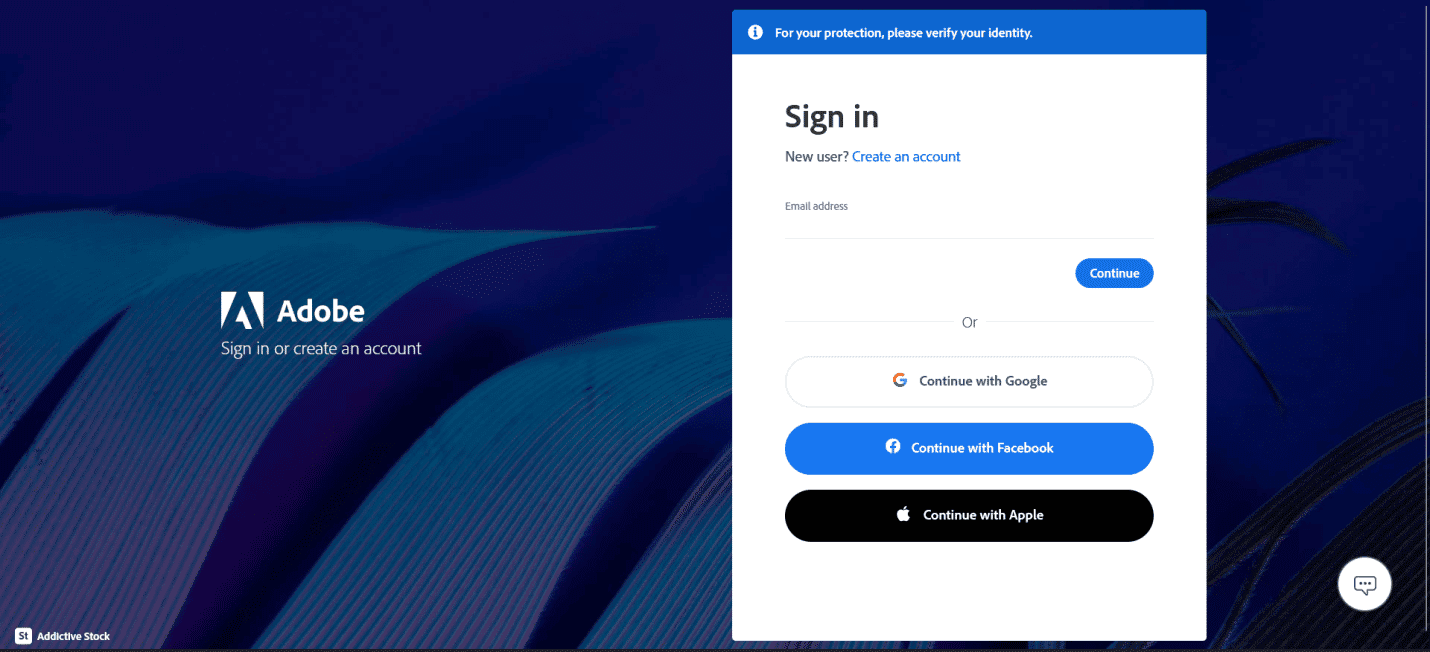
2. Klicka på profilikonen i det övre högra hörnet och välj Visa konto.
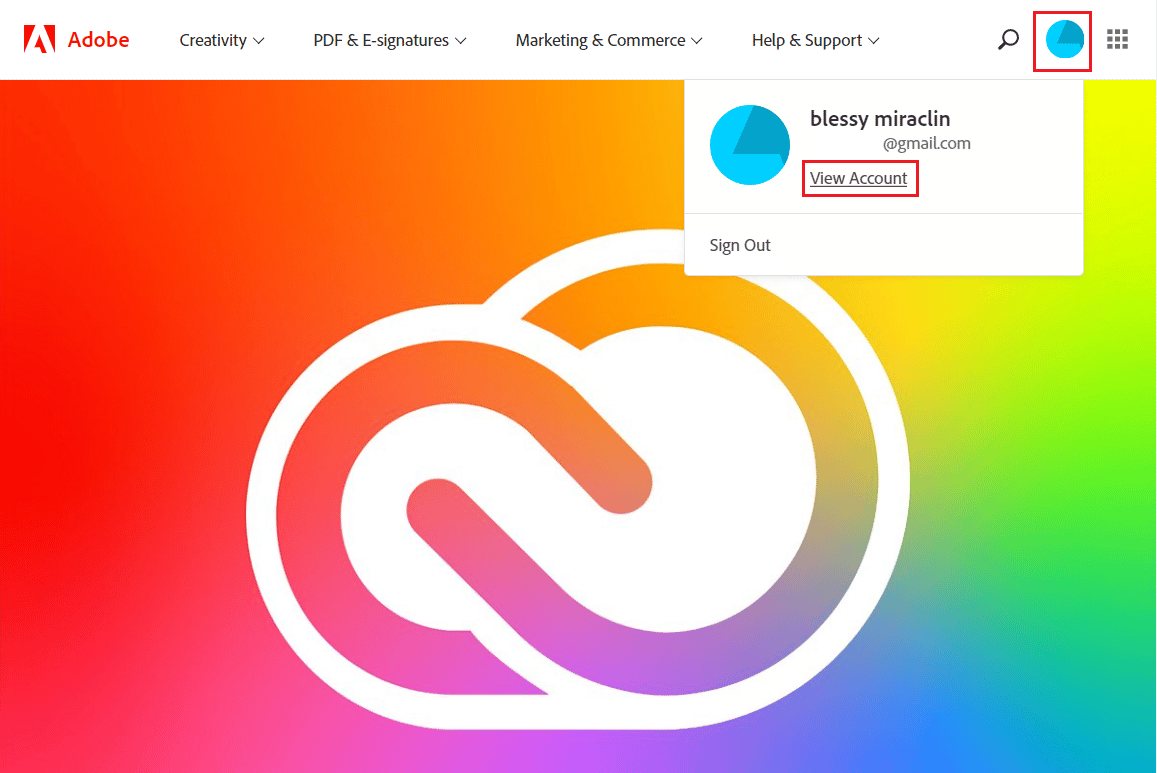
3. Klicka på Konto och säkerhet > Sekretess och personuppgifter.
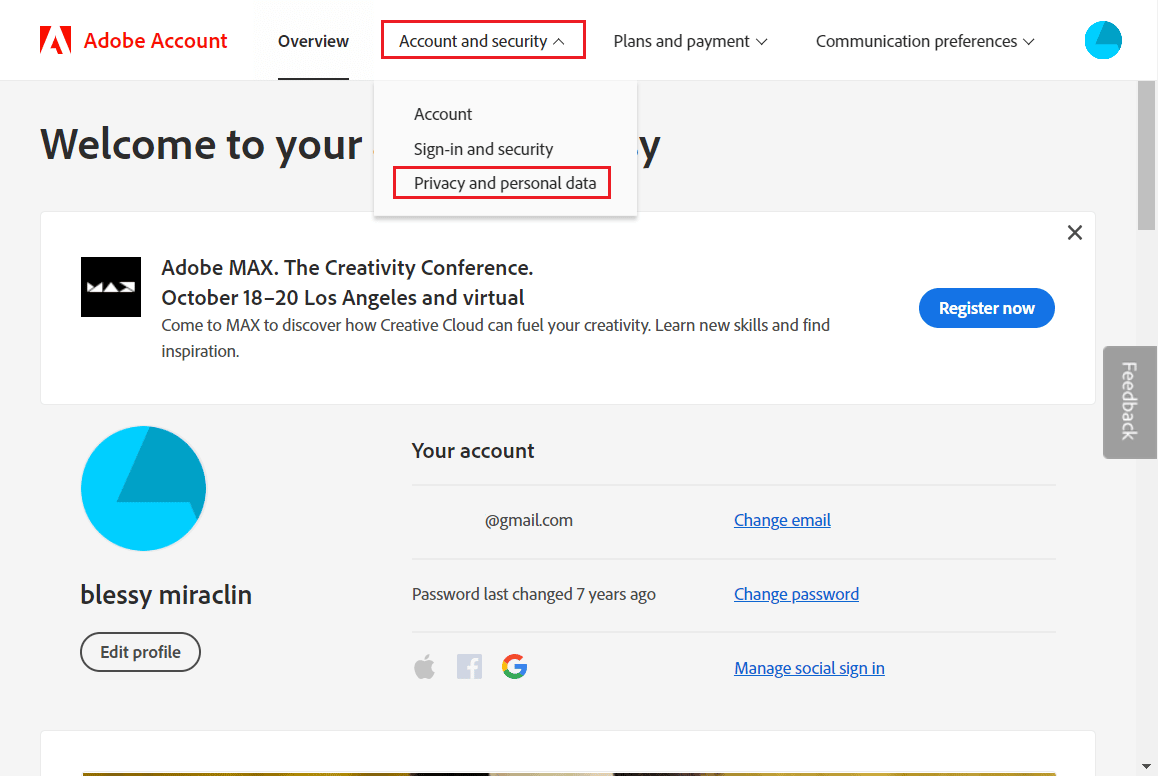
4. Klicka på Fortsätt under avsnittet Ta bort Adobe-konto.
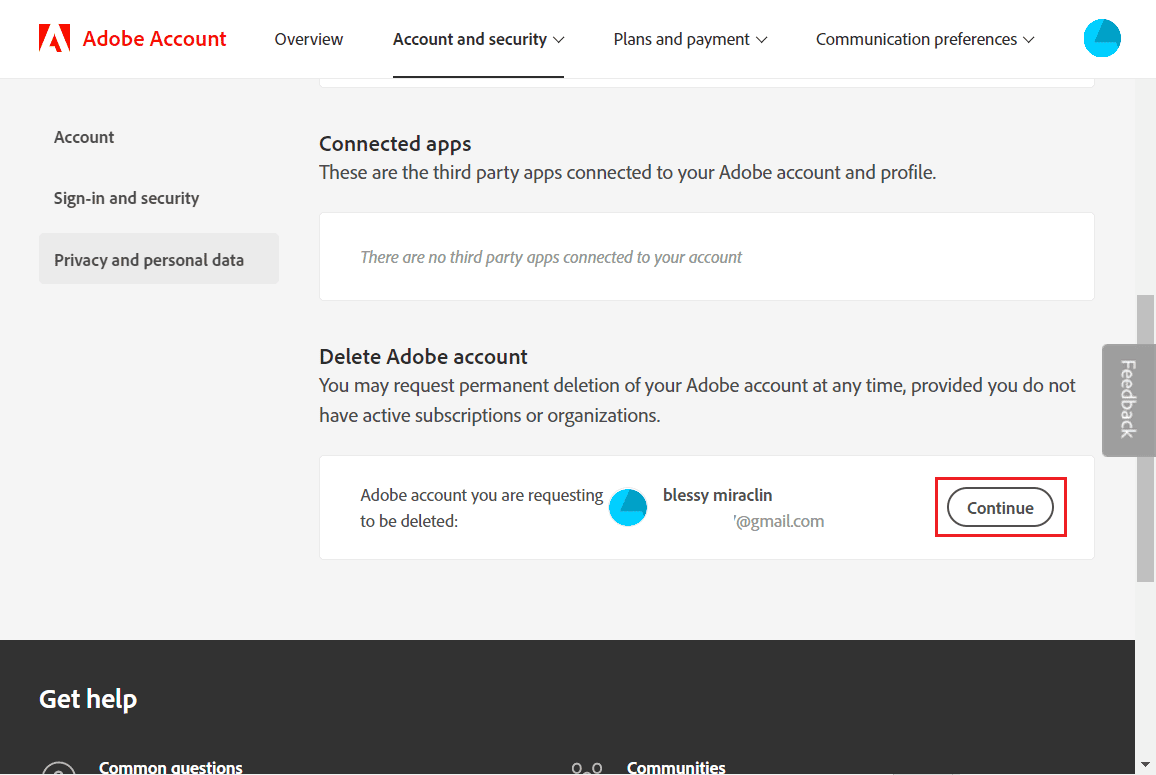
5. Välj önskat skäl för att ta bort kontot och klicka på Fortsätt.
Obs: För att låta ditt konto raderas, avbryt dina planer om du blir tillfrågad.
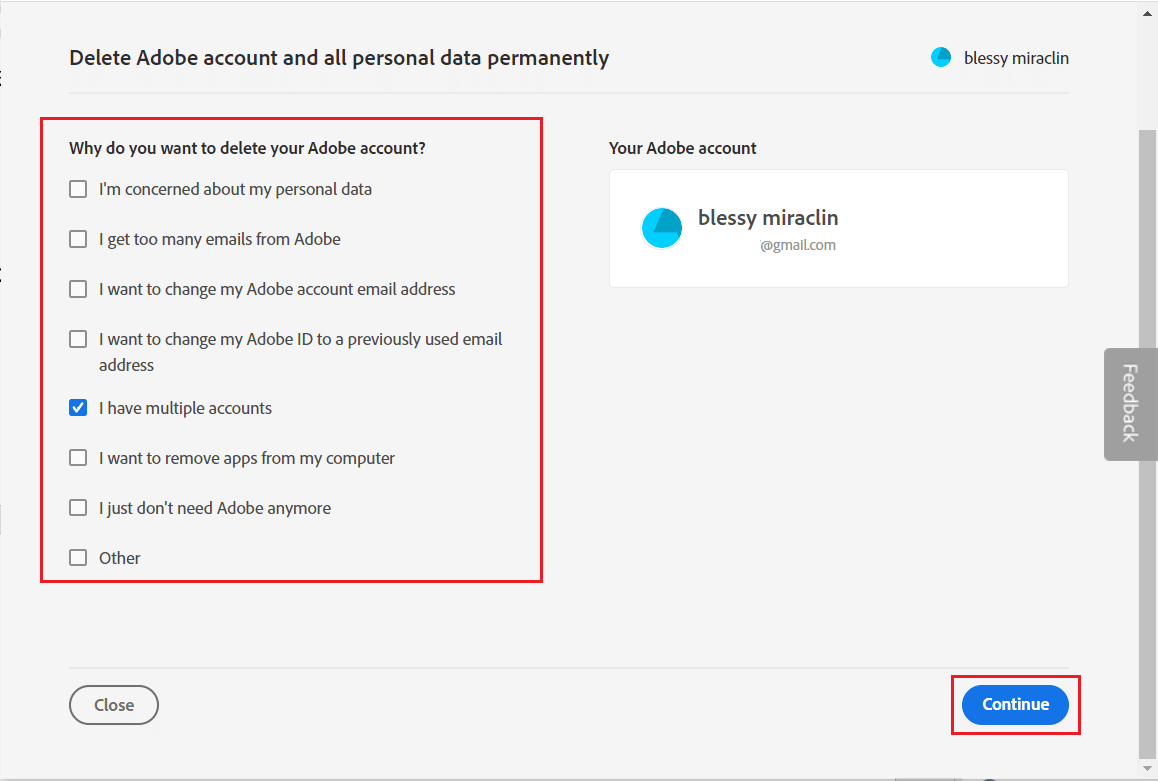
6. Markera Ja, jag förstår kryssrutan och klicka på Bekräfta radering av Adobe-konto för att slutföra borttagningen av ditt konto.
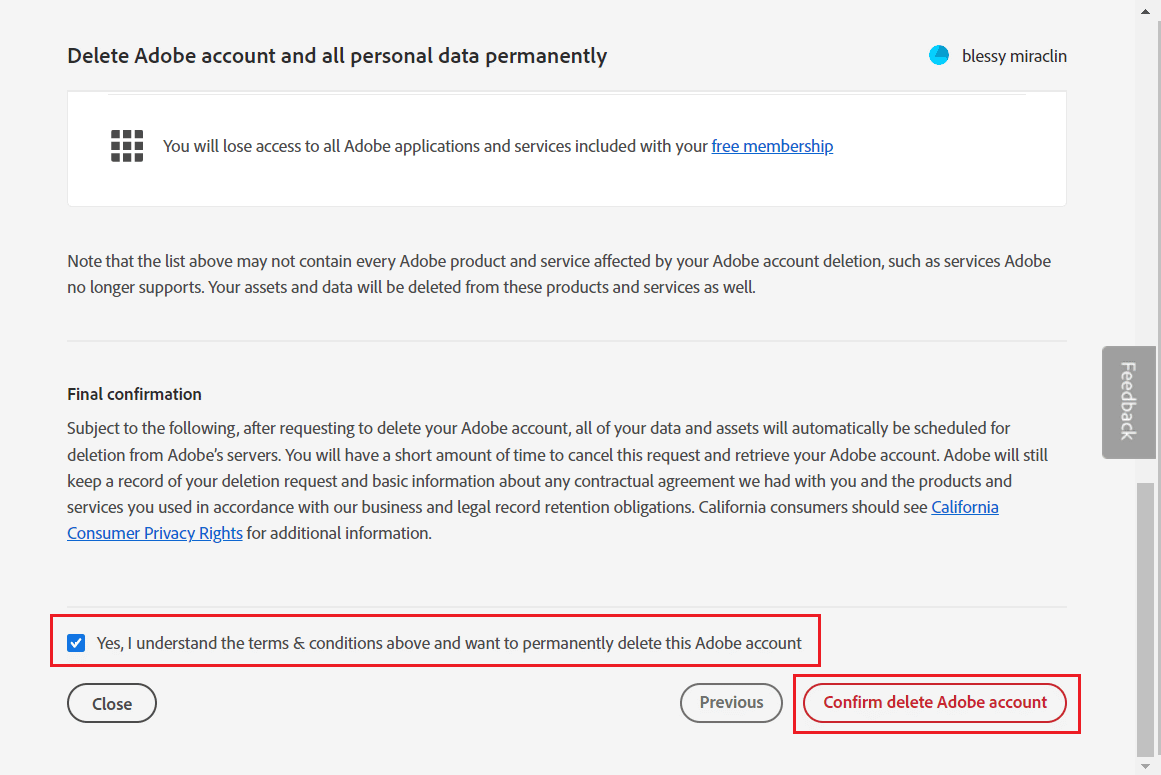
Hur kan du inaktivera Adobe?
Du kan följa stegen som nämns ovan för att inaktivera eller ta bort ditt Adobe-konto från den officiella Adobe-webbplatsen.
Hur kan du ta bort ditt Adobe-ID permanent?
Du kan bara ta bort Adobe ID om du inte har en aktiv prenumeration. Detta är inte heller möjligt om du är en del av en organisation. Du måste lämna organisationen för att ta bort ID:t. Följ stegen ovan för att ta bort Adobe-ID:t.
Hur kan du ta bort Adobe ID-uppgifter?
Så här kan du ta bort Adobe-användar-ID från din PC:
1. Ange Credential Manager i Windows sökfält och tryck på Enter.
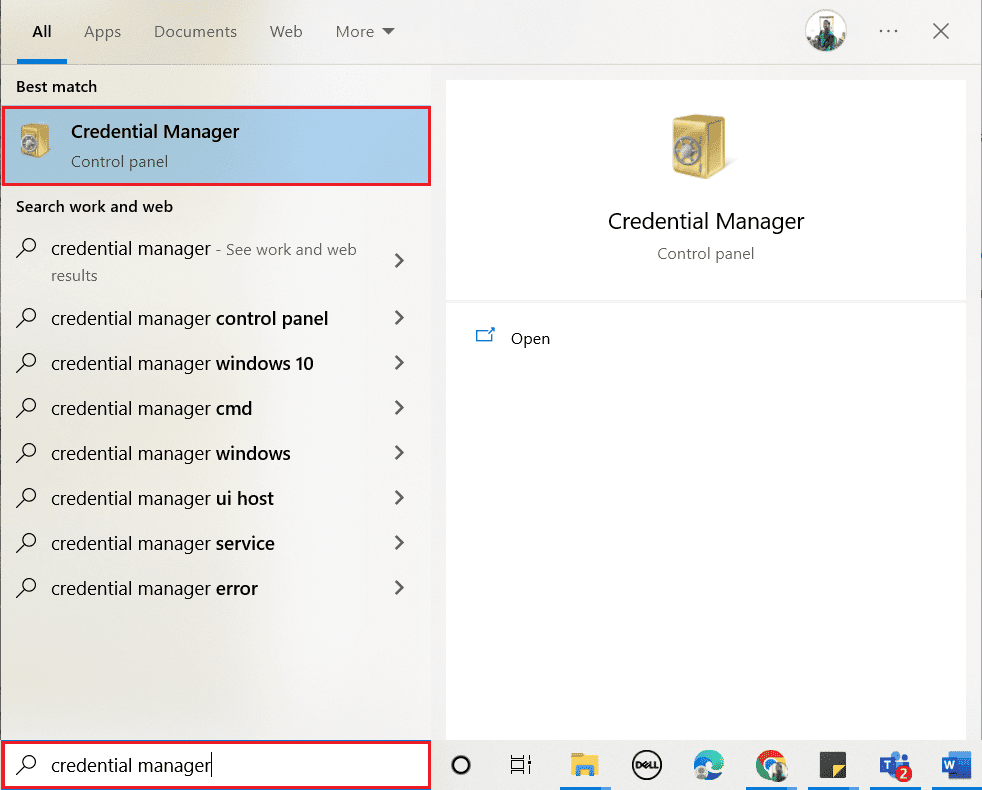
2. Klicka på Windows-referenser.
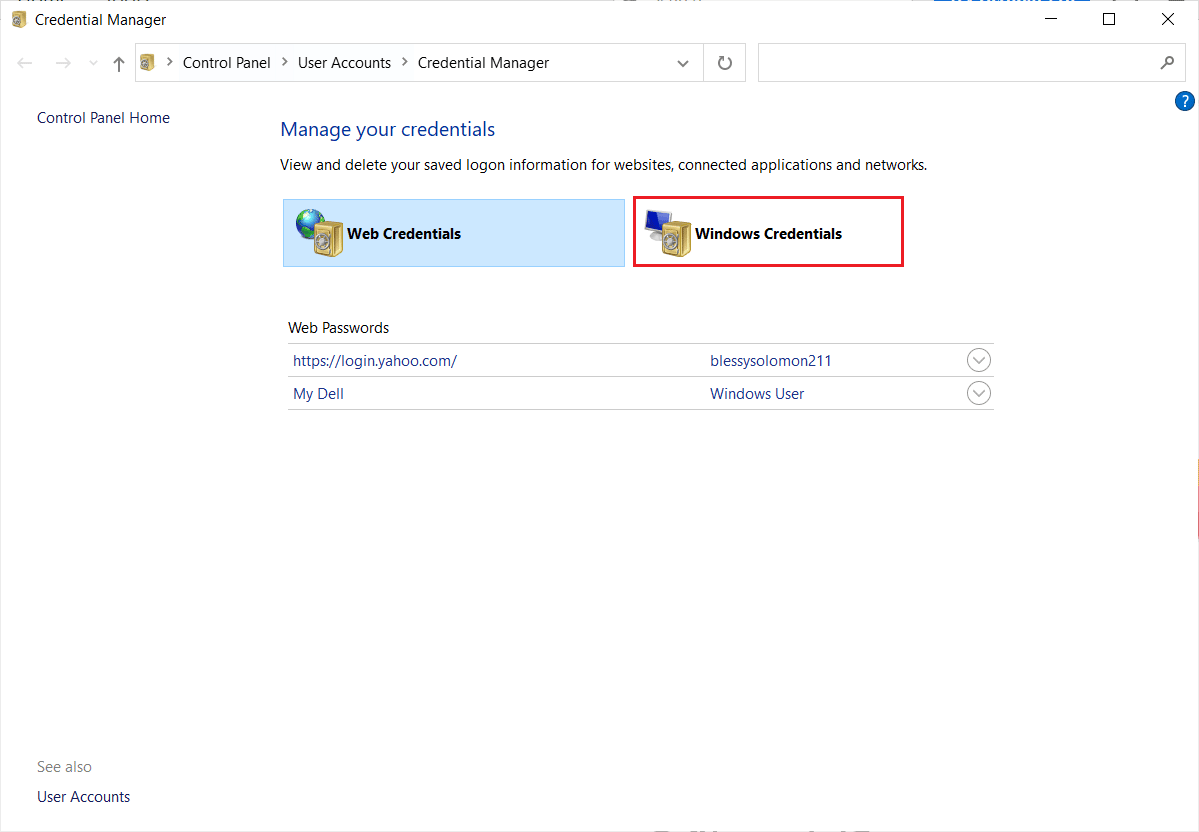
3. Välj eventuella certifieringar som börjar med Adobe User eller Adobe App och klicka på Ta bort.
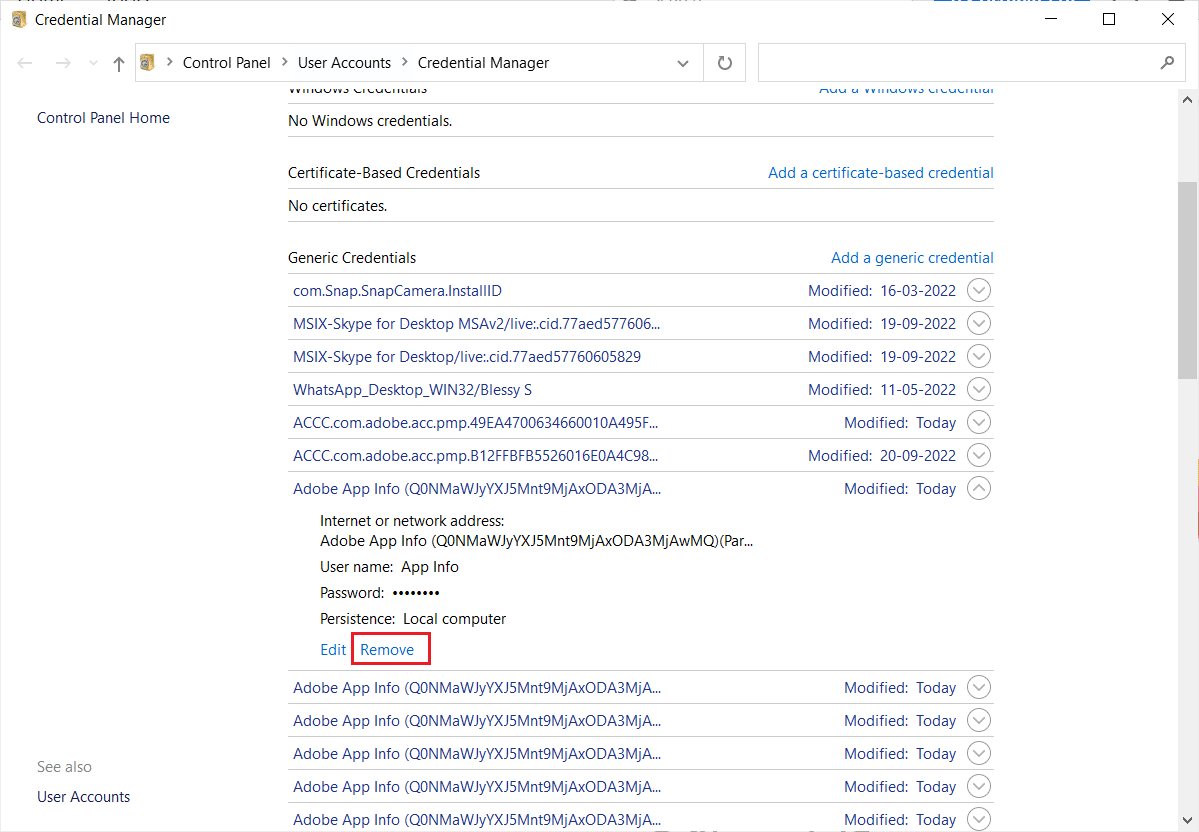
4. Klicka på Ja i popup-fönstret.
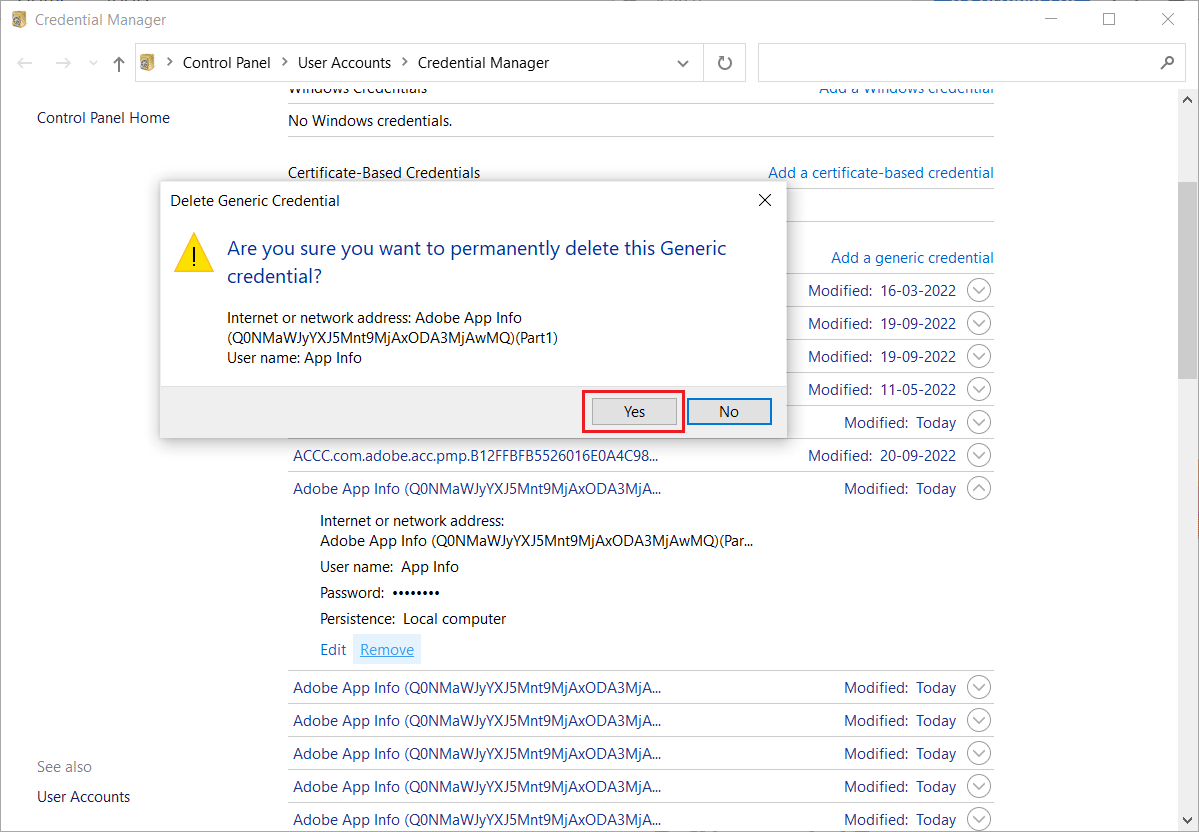
5. Upprepa steg 3 och 4 för alla Adobe App-poster.
Hur kan du återställa ditt Adobe-ID?
E-postadressen du använde för att registrera fungerar som ditt Adobe-ID. Att logga in med ditt huvud- eller backup-e-postkonto på inloggningssidan bör hjälpa. Du kan inte återställa ditt Adobe-ID. Istället kan du avaktivera kontot och skapa ett nytt konto. Rulla ovan och hitta rubriken Hur kan du ta bort ditt Adobe-konto? för att lära dig stegen för att ta bort ditt Adobe-konto och återställa ditt Adobe-ID.
Vad händer när du tar bort ett Adobe-konto?
Du kan inte komma åt några molnbaserade filer efter att du har tagit bort ditt Adobe-konto. Ditt konto kommer att raderas permanent och all förlorad data kommer att gå förlorad för alltid.
Kan du få tillbaka Adobe om du tar bort det?
Nej, du kan inte få ditt permanent raderade Adobe-konto och de data som är kopplade till det. Adobe-kontot raderas permanent efter 27 dagars radering. Du kan återaktivera det innan 27 dagar med ditt e-post-ID och lösenord. Om du precis har tagit bort Adobe-applikationen från din dator eller telefon kan du få tillbaka den genom att installera appen eller öppna den i en webbläsare med samma e-post-ID och lösenord.
Hur får man tillbaka ett Adobe-konto efter att ha tagit bort det?
Bara att logga in på ditt konto igen kommer att återuppliva ditt Adobe-konto. Inom 27 dagar efter att ditt konto har raderats måste du återställa det. Följ stegen nedan för att få tillbaka Adobe-kontot efter att du tagit bort det:
1. Besök Adobes webbplats.
2. Ange e-postadressen till kontot du vill hämta och klicka på Fortsätt.

3. Klicka på Hämta.
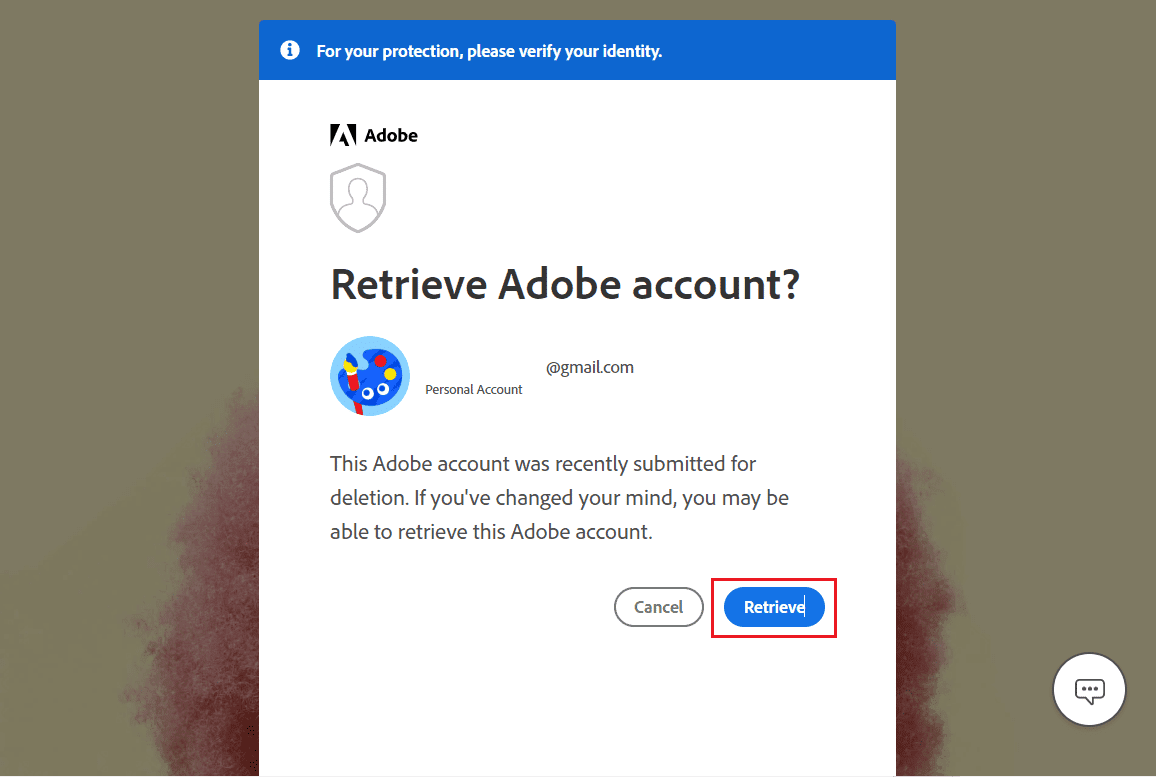
4. Ange lösenordet och klicka på Fortsätt.
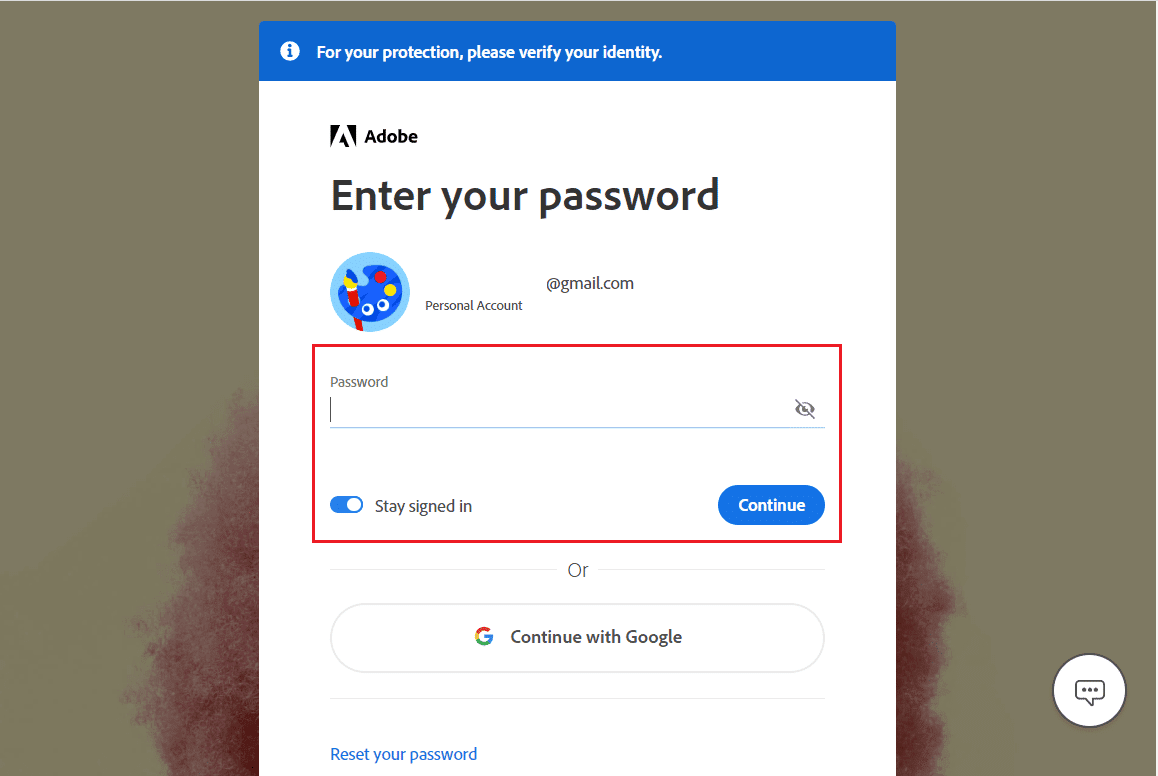
Obs! För att återaktivera ett Adobe-konto krävs att du har använt ett lösenord för att logga in. Det enda alternativet för att återuppliva ditt Adobe-konto är att komma i kontakt med Adobes kundtjänst om det raderade kontot inte hade ett lösenord.
***
Vi hoppas att den här guiden var till hjälp och att du kunde ta bort Adobe-kontot och få tillbaka Adobe-kontot efter att du tagit bort det. Kontakta oss gärna med dina frågor och förslag via kommentarsfältet nedan. Låt oss också veta vilket ämne du vill lära dig om i vår nästa artikel.